
Zhovtyak_lab1_os
.docxГУАП
КАФЕДРА № 41
ОТЧЕТ ЗАЩИЩЕН С ОЦЕНКОЙ
ПРЕПОДАВАТЕЛЬ
доц., канд. техн. наук |
|
|
|
А. В. Аграновский |
должность, уч. степень, звание |
|
подпись, дата |
|
инициалы, фамилия |
ОТЧЕТ О ЛАБОРАТОРНОЙ РАБОТЕ №1 |
ИССЛЕДОВАНИЕ КОМАНД УПРАВЛЕНИЯ СРЕДСТВАМИ КОМАНДНОЙ СТРОКИ WINDOWS |
по курсу: ОПЕРАЦИОННЫЕ СИСТЕМЫ |
|
РАБОТУ ВЫПОЛНИЛ
СТУДЕНТ ГР. № |
4016 |
|
|
|
М.О. Жовтяк |
|
|
|
подпись, дата |
|
инициалы, фамилия |
Санкт-Петербург 2022
Цель работы
Изучение базовых команд оболочки Командной строки cmd.exe ОС Windows.
Содержание об индивидуальном задании представлено в таблице 1.
Таблица 1
Индивидуальное задание к лабораторной работе
№ Варианта |
15 |
№ Команды управления |
15 |
№ Команды файловой системы |
7, 15 |
Информация об устройстве
Сведения об устройстве ПК были получены при помощи команды systeminfo в командной строке Windows (рис. 1).
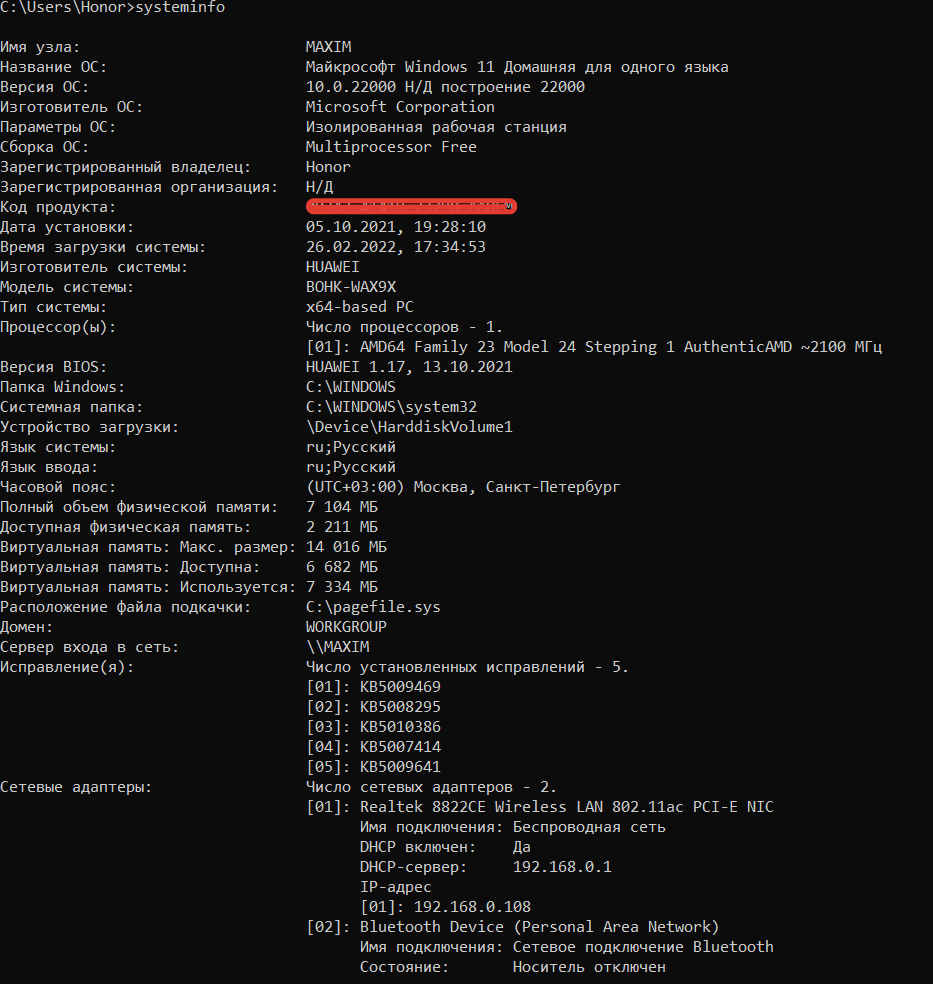
Рисунок 1 – Информация об устройстве
Выполнение упражнений
Упражнение 1.1. Настройка Командной строки через изменение свойств приложения.
Открываются свойства Командной строки .
Далее в настройках проверяется, разрешены ли сочетаний клавиш с CONTROL, позволяющие обращаться к буферу обмена (рис. 2). Во вкладке Цвета задаются настройки цвет фона белый(255, 255, 255) (рис. 3) и цвет текста – черный (0, 0, 0) (рис. 4). Во вкладке Шрифт содержится информация о типе шрифта и размере букв текста, где устанавливается размер 20 и тип шрифта Courier New (рис.5). Можно обратить внимание, что во вкладке Расположение хранится информация о геометрических размерах и местоположении на экране окна приложения. Все результаты изменений представлены на рисунке 6.
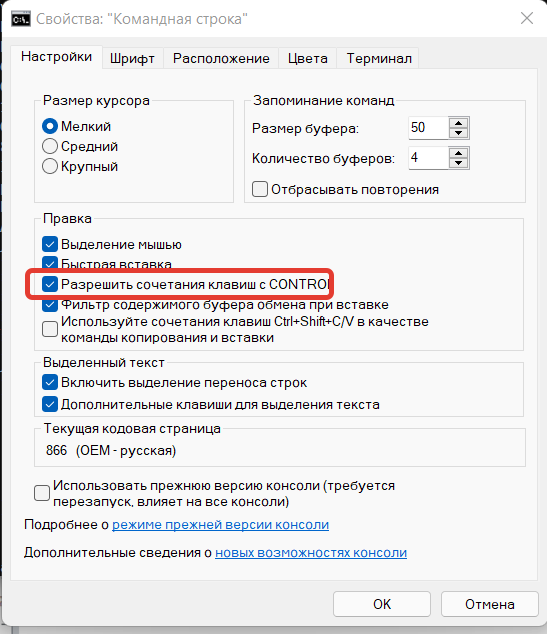
Рисунок 2 – Разрешение сочетаний клавиш Control
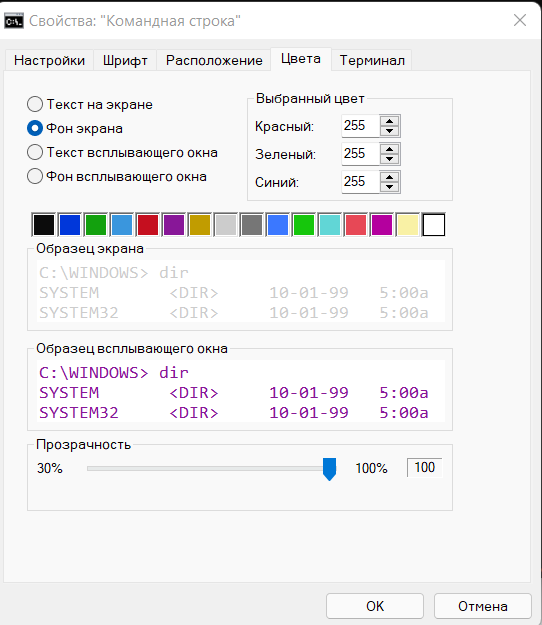
Рисунок 3 – Изменение фона экрана
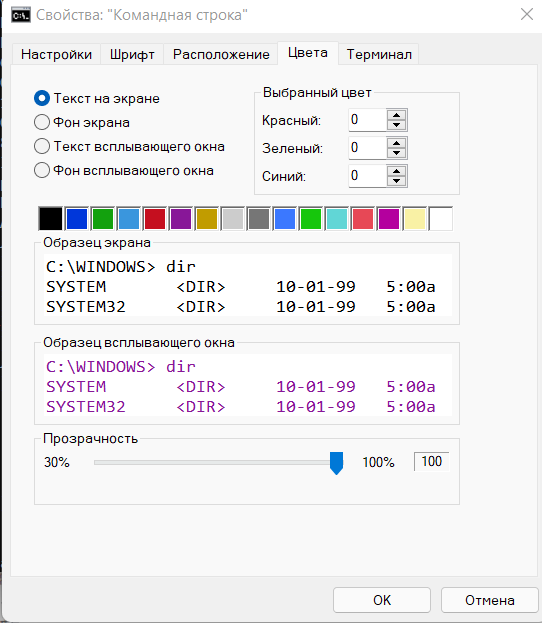
Рисунок 4 – Изменение текста на экране
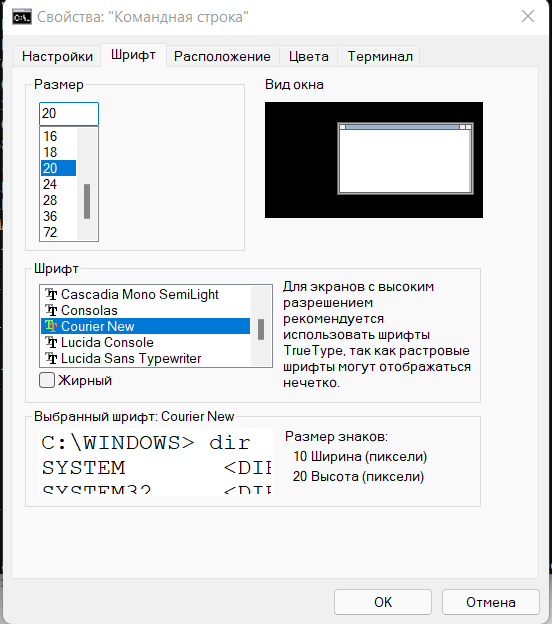
Рисунок 5 – Изменение шрифта
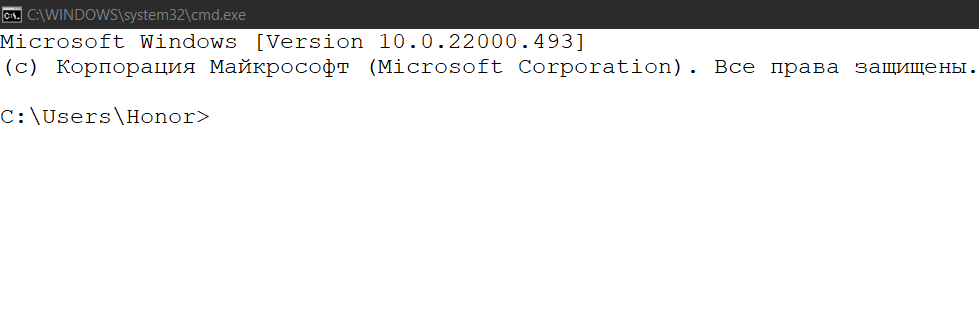
Рисунок 6 – Результат упражнения 1.1
Упражнение 1.2. Команды управления работой ОС.
В упражнении узнается версия установленного обеспечения с помощью командной строки ver (рис. 7). Далее проверяется системная дата, которая узнается с помощью команды date. При вызове этой команды предлагается задание новой даты, где будет выбрана дата моего рождения (рис.8-9). После дата будет возвращена в исходный день. Аналогичная команда time, только предлагается смена времени (рис. 10).
Изменяется цвет текста и фона для текстовых окон с помощью команды color. Цветовая палитра для текста и фона состоит из шестнадцати цветов и назначаются двумя шестнадцатеричными цифрами в качестве атрибутов команды (рис. 11).

Рисунок 7 – Команда ver
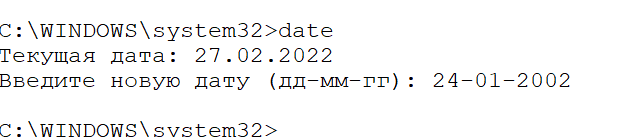
Рисунок 8 – Команда date
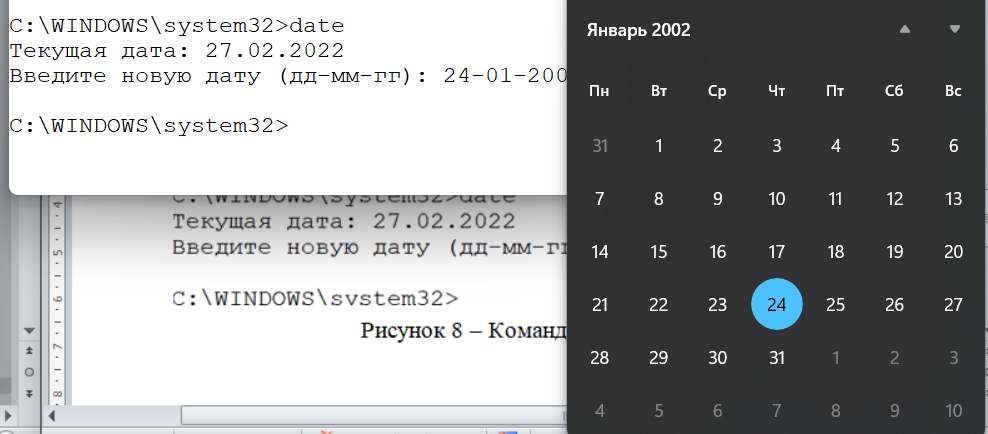
Рисунок 9 – Результат выполнения команды date
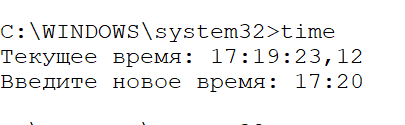
Рисунок 10 – Команда time
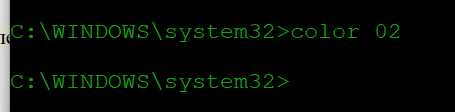
Рисунок 11 – Команда color
С помощью команды promt можно настроить вид приглашения пользователя. Так в качестве параметра, я указал свое имя и текущее время (рис. 12).

Рисунок 12 – Команда prompt
Упражнение 1.3. Команды файловой системы
Была создана папка Cosmos командной mkdir. Далее произведен переход в эту папку командой cd. Создан каталог Star командой md, после которого в этом каталоге создается три файла с текстом и названиями. Впоследствии эти файлы объединены в четвертый. Команды и результат на рисунке 13-14.
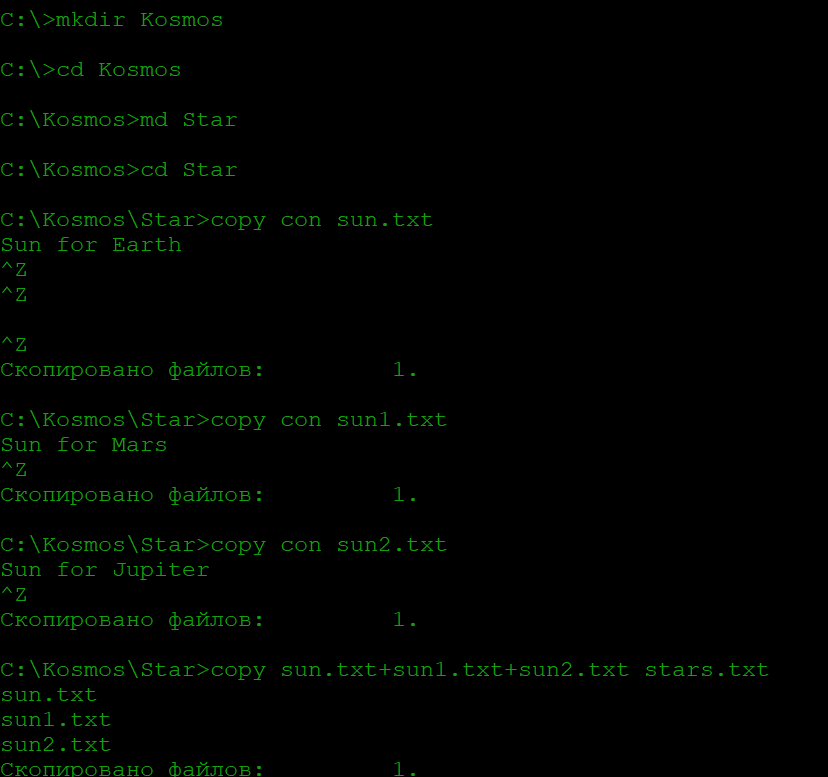
Рисунок 13 – Создание папок и файлов
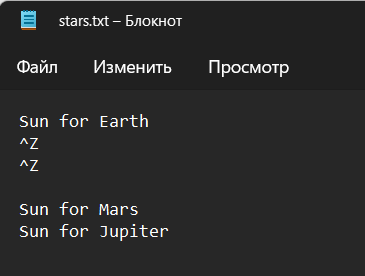
Рисунок 14 – Результат объединения файлов
Далее, файл stars.txt был перемещен командой move в папку Kosmos. Файл sun.txt переименован командой rename. Далее в папке Kosmos создаются папки с подпапками с отображением дерева каталога командой tree. Команда вызывается повторно с параметрами /f и /a для показа всех файлов каталогов и отображения элементов псевдографики. Команды и результат на рисунках 15-16.

Рисунок 15 – Команды move, rename, tree
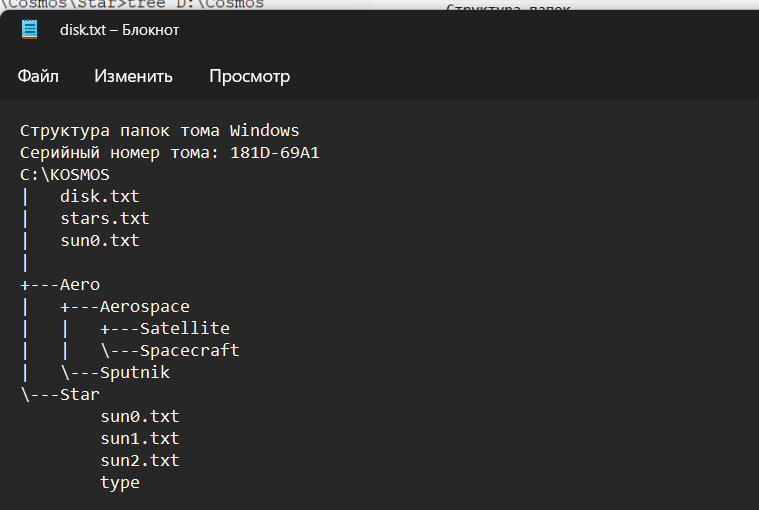
Рисунок 16 – Дерево, скопированное в созданный файл
Можно удалить файл, начинающийся на di, посредством команды del (рис. 17).
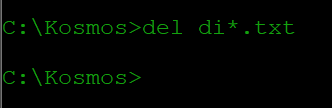
Рисунок 17 – Команда del
Упражнение 1.4. Установка атрибутов.
Создается текстовой файл Primer.txt. Далее присваиваются атрибуты при помощи команды Attrib: Только для чтения, скрытый. Проводится проверка наличия атрибутов. После можно отменить один из атрибутов этой же командой. Результат упражнения на рисунках 18-21.
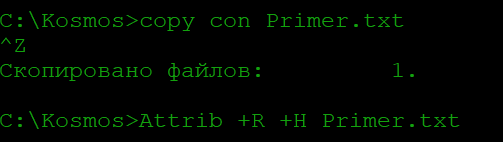
Рисунок 18 – Добавление атрибутов
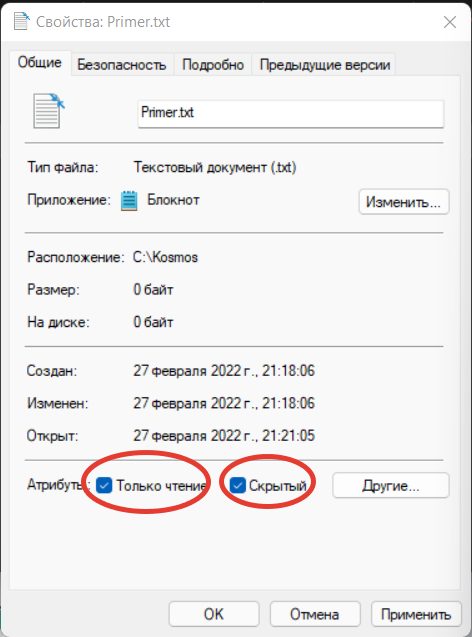
Рисунок 19 – Результат добавления атрибутов

Рисунок 20 – Удаление атрибута
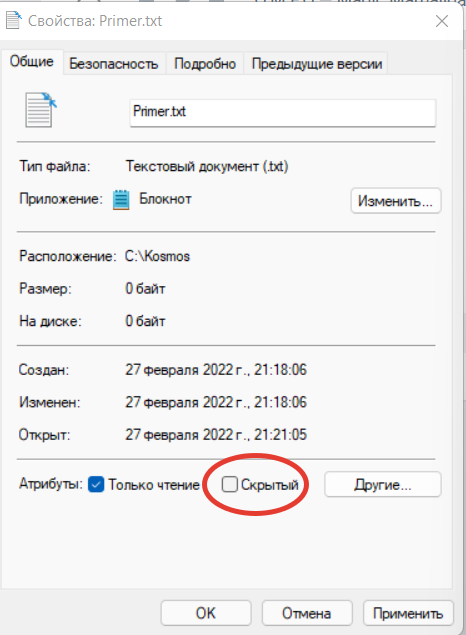
Рисунок 21 – Результат удаления атрибута
Упражнение 1.5. Исследование характеристик каталогов.
При помощи команд dir и find можно определить, сколько байт занято и свободно в каталоге, количество папок, файлов с определенным расширением, найти определенные файлы. Ход выполнения упражнения показан на рисунке 22.
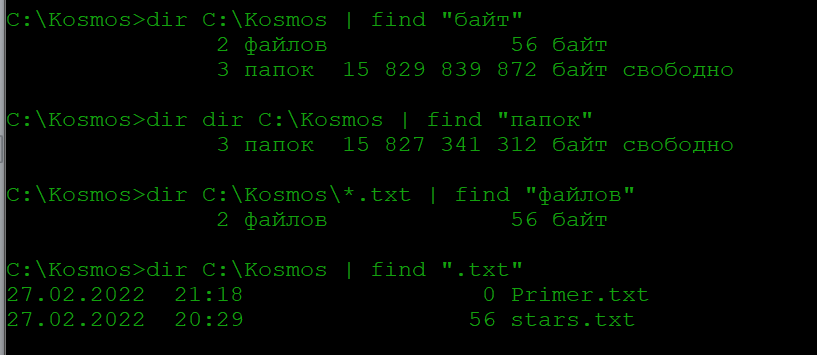
Рисунок 22 – Команды dir и find
Выполнение индивидуального задания
В соответствии с моим вариантом №15 должны быть применены: команда управления VER, а также команды файловой системы COPY и MKDIR. Справочная информация об этих командах на рисунках 23-25.
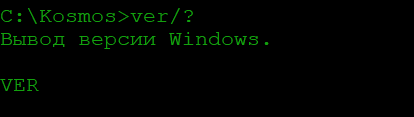
Рисунок 23 – Информация о команде ver
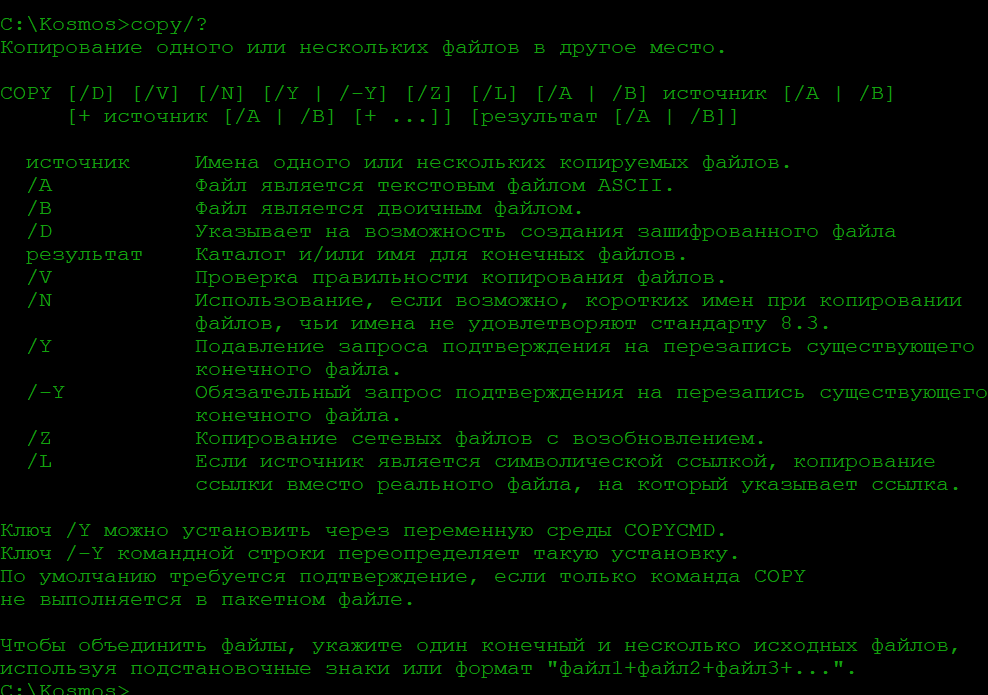
Рисунок 24 – Информация о команде copy
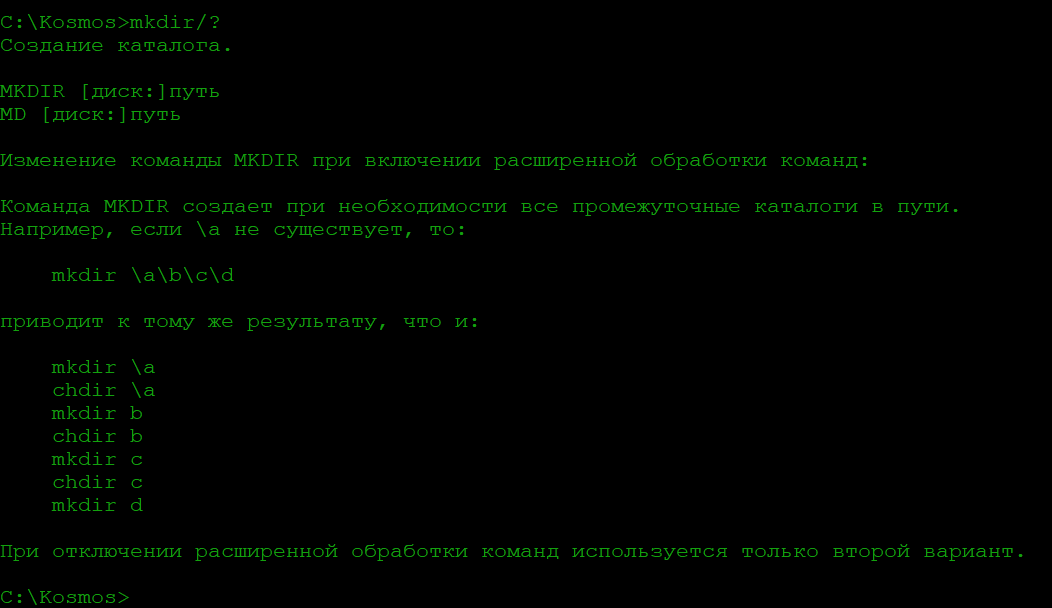
Рисунок 25 – Информация о команде mkdir
Далее приводятся примеры выполнения этих команд.
Команда ver – вывод версии Windows, - не имеет каких-либо параметров (рис. 26).

Рисунок 26 –Использование команды ver
Теперь выполняется команда copy – копирование одного или нескольких файлов в другое место. Мной были выбраны ключи для исполнения /A (Файл является текстовым файлов ASCII) и /V (Проверка правильности копирования файла), которые ставятся перед источником, и /B (Файл является двоичным кодом), который ставится после результата. Подтверждение выполнения команды отображено на рисунке 27.
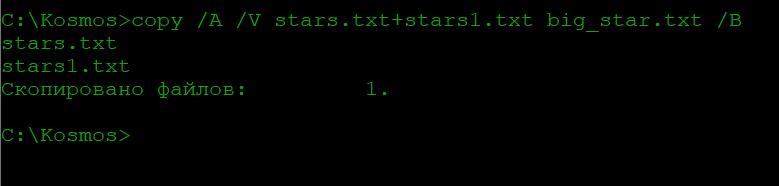
Рисунок 27 – Использование команды copy
Далее, выполняется команда mkdir – создание каталога. Она не имеет ключей, но в ней описывается исключительный случай, который говорит о том, что если указанный в команде каталог не существует, то будут созданы промежуточные каталоги в указанном пути. Результат выполнения команды на рисунке 28.
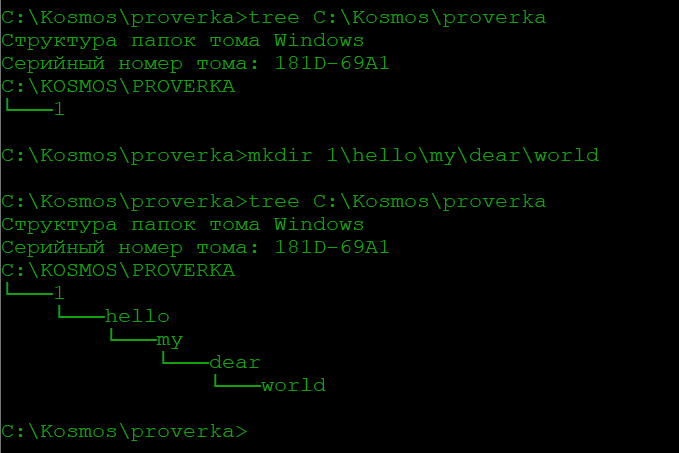
Рисунок 28 – Использование команды mkdir
Выводы о проделанной работе
В ходе выполнения лабораторной работы мной был изучен такой инструмент, как командная строка – позволяющая решать вопросы администрирования путем ввода текстовых команд с клавиатуры. Также я познакомился с такими командами и возможностями командной строки:
Изменение свойств командной строки, которое позволяет подстроить интерфейс под свой вкус
Команды управления работой ОС – ver (версия Windows), date (изменение даты ПК), time (изменение времени ПК), color (изменение цвета и фона командной строки).
Команды файловой системы – mkdir (создание каталога), cd (перемещение между каталогами), copy (копирование файла в определенное место), move (перемещение файла), rename (переименование файла), tree (отображение каталога дерева), del (удаление файла).
Команда присвоения файлу атрибутов – Attrib с его различными параметрами
Исследование каталога с помощью совместного использования команд dir и find, позволяющего отобразить информацию более точечно и подробно, чем обычный вызов dir.
Список используемой литературы:
https://pro.guap.ru/get-material/3875f5d66facea2dc4f237f935e33e12
